这是原厂英文文档的翻译页面. 欢迎帮助我们 完善文档.
1 服务
概述
在本节中,您可以看到Zabbix中基于您的基础设施配置的整个服务的高级状态。
服务可以是由多个级别的其他服务组成的层次结构,称为“子”服务,这些服务是服务总体状态的属性(另请参阅服务监控功能的概述)
服务状态的主要类别是正常或问题,其中问题状态由相应的问题严重性名称和颜色表示。
虽然视图模式允许通过服务的状态和其他详细信息来监视服务,但您也可以通过切换到编辑模式来配置本节中的服务层次结构(添加/编辑服务、子服务)。
要从视图切换到编辑模式(然后返回),请单击右上角的相应按钮:
 - 查看服务
- 查看服务 - 添加/编辑服务和子服务
- 添加/编辑服务和子服务
请注意,对编辑的访问取决于 用户角色设置。
查看服务
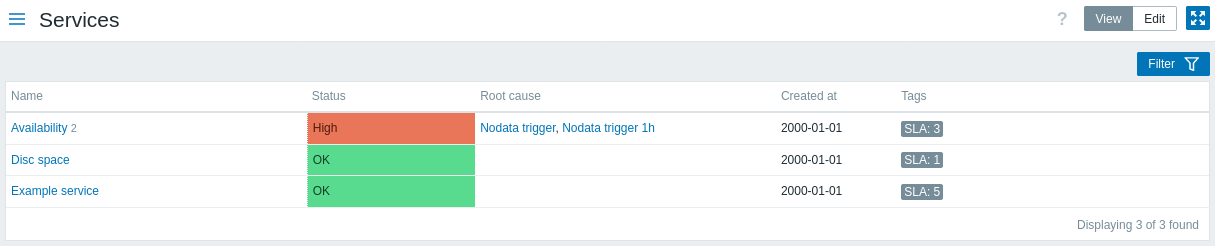
将显示现有服务的列表。
显示的数据:
| 参数 | 描述 |
|---|---|
| Name | 服务名称。 服务名称是指向服务详细信息的链接。 名称后面的数字表示该服务有多少子服务。 |
| Status | 服务状态: OK - 正常 (触发器颜色和等级) - 表示问题及其严重性。如果存在多个问题,则会显示严重程度最高的问题的颜色和严重程度。 |
| Root cause | 列出了直接或间接影响服务状态的潜在问题。 列出的问题与{SERVICE.ROOTCAUSE}宏返回的问题相同. 单击问题名称,在监控→问题中查看更多详细信息。 不影响服务状态的问题不在列表中。 |
| Created at | 将显示创建服务的时间。 |
| Tags | 显示服务的标签。标签用于标识服务动作和SLAs中的服务 |
按钮
监控中介绍了通用的显示模式按钮。
使用过滤器
您可以使用过滤器仅显示您感兴趣的服务。
编辑服务
单击 编辑 按钮进入编辑模式。在编辑模式下,列表会在条目前添加复选框,还包括以下附加选项:
 - 将子服务添加到此服务
- 将子服务添加到此服务 - 编辑此服务
- 编辑此服务 - 删除这个服务
- 删除这个服务
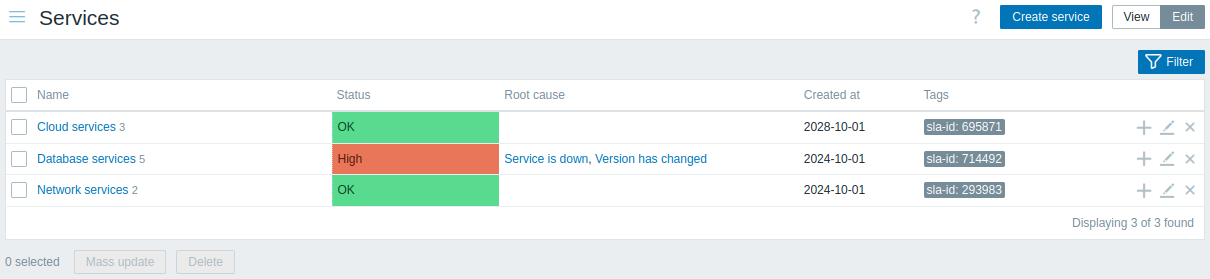
要 配置 新服务,请单击 创建服务按钮位于右上角。
服务详细信息
要访问服务详细信息,请单击服务名称。要返回到所有服务的列表,请单击所有服务。
服务详细信息包括信息框和子服务列表。
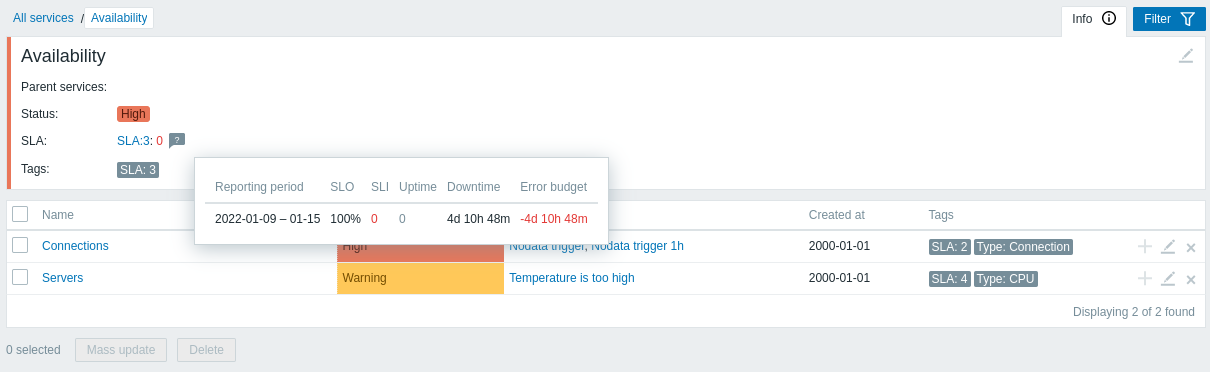
要访问信息框,请单击 信息 选项卡。信息框包含 以下条目:
- 父级服务名称(如有)
- 此服务的当前状态
- 此服务的当前SLA(s) ,格式为
SLA名称:服务级别指示器。'SLA 名称' 也是指向此服务的SLA报告的链接。 如果将鼠标放在服务级别指示器(SLI)旁边的信息框上,则会显示一个弹出的信息列表,其中包含SLI的详细信息。服务级别指示器以百分比形式显示当前服务级别。 - 服务标签
信息框还包含指向服务配置的链接。
要将筛选器用于子服务,请单击筛选器选项卡。
在编辑模式下,子服务列表由其他编辑选项补充:
 - 将子服务添加到此服务
- 将子服务添加到此服务 - 编辑这个服务
- 编辑这个服务 - 删除这个服务
- 删除这个服务
© 2001-2025 by Zabbix SIA. All rights reserved.
Except where otherwise noted, Zabbix Documentation is licensed under the following license
